Da li Galaxy Z Fold 5 ima proširivu memoriju?

Serija Samsung Galaxy Z Fold prednjači u revoluciji preklopnih pametnih telefona, pružajući korisnicima jedinstveni spoj inovacija i funkcionalnosti.
Dropbox povremeno možda neće uspjeti prenijeti vaše fotografije i videozapise. Usluga ponekad može prikazati dosadnu pogrešku "Čeka se učitavanje" ili proces prijenosa jednostavno traje zauvijek. Razmotrimo pobliže što bi moglo uzrokovati ovaj problem i kako ga možete riješiti.
⇒ Brze napomene :
Multimedijske datoteke zahtijevaju veću propusnost za prijenos u usporedbi s jednostavnim tekstualnim dokumentima. Provjerite je li vaša internetska veza stabilna i imate li dovoljno propusnosti za prijenos fotografija i videozapisa. Ne zaboravite provjeriti postavke propusnosti i provjeriti jesu li postavljene na Ne ograničavaj . Možda ćete htjeti kontaktirati svog ISP-a i provjeriti postavke usmjerivača kako biste bili sigurni da ne ograničavaju promet na Dropboxove domene .
Ako drugi uređaji koriste istu vezu, samo naprijed i odspojite ih, osobito ako emitiraju videosadržaj. Ako se problem nastavi, ponovno pokrenite usmjerivač i pokušajte ponovno. Sada, ako ovaj problem utječe na vaše računalo, prijeđite na kabelsku vezu ako ste na bežičnoj vezi. S druge strane, ako se ovaj problem pojavi na vašem telefonu, omogućite način rada u zrakoplovu i povežite se na Wi-Fi.
Alternativno, prijeđite na drugu mrežu. Možda vašu trenutnu mrežu muče privremeni problemi koji joj onemogućuju ispravan rad.
Također, ne zaboravite ažurirati svoju aplikaciju Dropbox i instalirati najnoviju dostupnu verziju. Isto vrijedi i za vaš operativni sustav.
Ako koristite proxy poslužitelj , VPN, antivirus, vatrozid ili druge sigurnosne alate, onemogućite ih i provjerite možete li prenijeti svoje fotografije i videozapise na Dropbox.
Pokrenite svoju aplikaciju Dropbox, idite na Postavke , kliknite karticu Proxyji i odaberite Automatsko otkrivanje ili Bez proxyja .
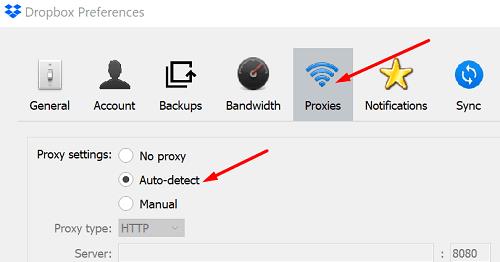
Provjerite je li ovaj pokušaj uspješan. Nemojte zaboraviti ponovno omogućiti svoje sigurnosne postavke i alate nakon prijenosa datoteka.
Uključite telefon ili prijenosno računalo ako vam je baterija prazna. Multimedijski prijenosi mogu biti sporiji ako vam je baterija pri kraju . To je zato što vaš uređaj pokušava uštedjeti što je moguće više energije baterije zatvaranjem ili smanjenjem broja aktivnih procesa i aplikacija.
Ako ste prijavljeni na druge usluge u oblaku kao što su Google fotografije ili iCloud, odjavite se i zatvorite te aplikacije. Ako automatski primaju vaše najnovije fotografije i videozapise, možda ometaju Dropbox.

Ako ovaj problem utječe na vaš iPhone, omogućite svoje usluge lokacije. Idite na Postavke , odaberite Privatnost , idite na Usluge lokacije i provjerite je li opcija aktivna. Vaš uređaj automatski pauzira proces prijenosa kamere ako se lokacija ne promijeni nakon određenog vremena. Pokušajte omogućiti svoje usluge lokacije čak i ako koristite uređaj koji nije iOS, i provjerite radi li ovaj trik i za vas.
Ako ne možete prenijeti fotografije i videozapise na Dropbox, provjerite koliko prostora koristite. Možda datoteke koje pokušavate prenijeti stavljaju vaš račun iznad kvote. Zatim provjerite je li vaša veza stabilna i privremeno onemogućite druge aplikacije u oblaku, kao i svoje sigurnosne alate. Ako koristite pametni telefon, priključite svoj uređaj i omogućite svoje usluge lokacije. Jesu li vam ovi savjeti pomogli riješiti problem? Javite nam u komentarima ispod.
Serija Samsung Galaxy Z Fold prednjači u revoluciji preklopnih pametnih telefona, pružajući korisnicima jedinstveni spoj inovacija i funkcionalnosti.
Ponestaje vam prostora na Dropboxu? Pogledajte ove savjete koji će vam omogućiti više besplatnog prostora za pohranu.
Ako Dropbox značka nedostaje u Office 365, prekinite vezu između računa i računala, a zatim ga ponovno povežite.
Umorni ste od primanja tih e-poruka s malo prostora za pohranu na Dropboxu? Pogledajte kako ih možete isključiti.
Da biste riješili probleme s pregledom Dropboxa, provjerite podržava li platforma vrstu datoteke, a datoteka koju pokušavate pregledati nije zaštićena lozinkom.
Ako se Dropox.com ne učita, ažurirajte svoj preglednik, izbrišite predmemoriju, onemogućite sva proširenja i pokrenite novu anonimnu karticu.
Ako Dropbox ne može pronaći i prenijeti nove fotografije s vašeg iPhonea, provjerite imate li najnovije verzije iOS i Dropbox aplikacije.
Dajte svom Dropbox računu dodatni sloj sigurnosti. Pogledajte kako možete uključiti zaključavanje lozinkom.
Recite Dropboxu kako se osjećate. Pogledajte kako možete poslati povratne informacije da se usluga može poboljšati i saznajte kako se osjećaju njihovi klijenti.
Jeste li se preselili? U tom slučaju pogledajte kako koristiti drugu vremensku zonu na Dropboxu.
Prilagodite svoje radno iskustvo tako što ćete natjerati Dropbox da otvori uredske aplikacije koje su vam potrebne na način na koji trebate da ih otvorite.
Ako e-poruke o aktivnostima Dropbox mape nisu potrebne, evo koraka koje morate slijediti da biste je onemogućili.
Rad s drugima zahtijeva dijeljenje datoteka. Pogledajte kako možete zatražiti prijenos datoteke od nekoga na Dropboxu.
Želite maksimalno iskoristiti Dropbox? Evo kako možete dobiti bilten o novim značajkama kako biste bili u toku.
Neke obavijesti o prijavi na Dropbox nisu potrebne. Evo kako ih isključiti.
Ako ne možete generirati veze na Dropboxu, možda postoji aktivna zabrana dijeljenja na vašem računu. Očistite predmemoriju preglednika i provjerite rezultate.
Pogledajte koliko prostora za pohranu imate na svom Dropbox računu da vidite koliko još datoteka možete prenijeti. Evo kako to možete učiniti.
Standardna pisana struktura datuma ima suptilne razlike između kultura diljem svijeta. Ove razlike mogu uzrokovati nesporazume kada
Saznajte koje alternative imate kada ne možete poslati privitak e-pošte jer je datoteka prevelika.
Saznajte kako je netko došao na vaš Dropbox račun i pogledajte koji uređaji i preglednici imaju pristup vašem računu.
Saznajte kako riješiti uobičajeni problem treptanja ekrana u Google Chrome web pregledniku.
Ako LastPass ne može povezati sa svojim poslužiteljima, očistite lokalnu predmemoriju, ažurirajte upravitelj lozinki i onemogućite svoje ekstenzije preglednika.
Pitate se kako integrirati ChatGPT u Microsoft Word? Ovaj vodič vam pokazuje točno kako to učiniti s dodatkom ChatGPT za Word u 3 jednostavna koraka.
Trebate li zakazati ponavljajuće sastanke na MS Teams s istim članovima tima? Saznajte kako postaviti ponavljajući sastanak u Teams.
Trenutno nije moguće onemogućiti anonimna pitanja u Microsoft Teams Live Događajima. Čak i registrirani korisnici mogu slati anonimna pitanja.
Prikažemo vam kako promijeniti boju označavanja za tekst i tekstualna polja u Adobe Readeru kroz ovu uputu korak po korak.
Želite onemogućiti ekran ažuriranja softvera Apple i sprečiti ga da se prikazuje na vašem Windows 11 PC-u ili Macu? Isprobajte ove metode odmah!
Ovdje pronađite detaljne upute o tome kako promijeniti niz korisničkog agenta u Appleovom Safariju za MacOS.
Vidite li često grešku Žao nam je, nismo se mogli povezati s vama na MS Teams? Pokušajte ove savjete za otklanjanje poteškoća kako biste se riješili ovog problema!
Spotify može postati dosadan ako se automatski otvara svaki put kada uključite svoje računalo. Onemogućite automatsko pokretanje pomoću ovih koraka.



























